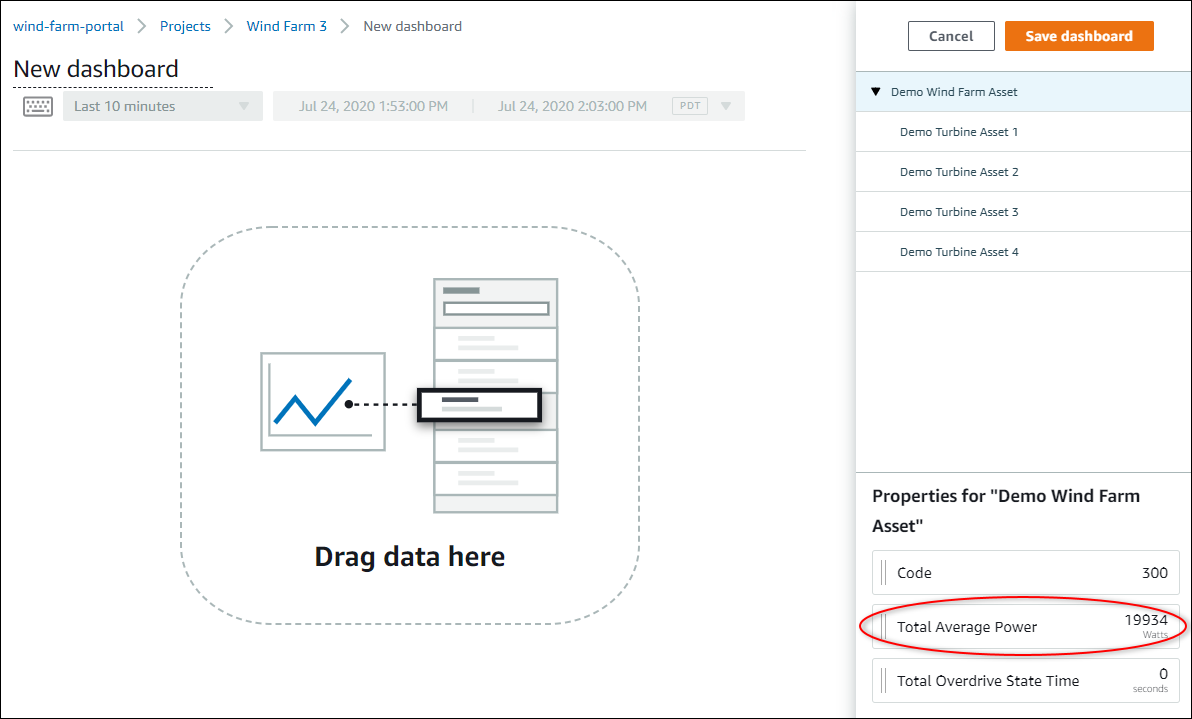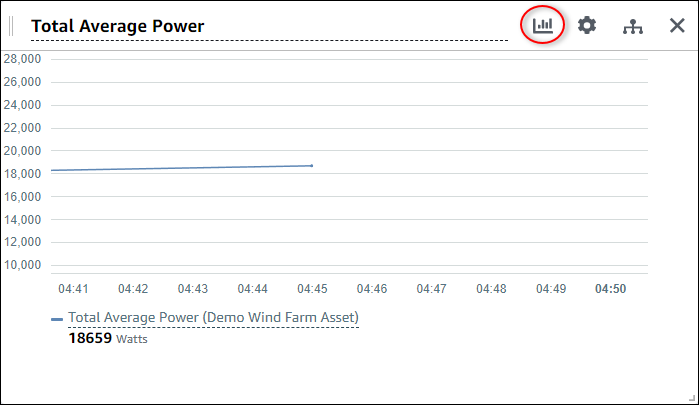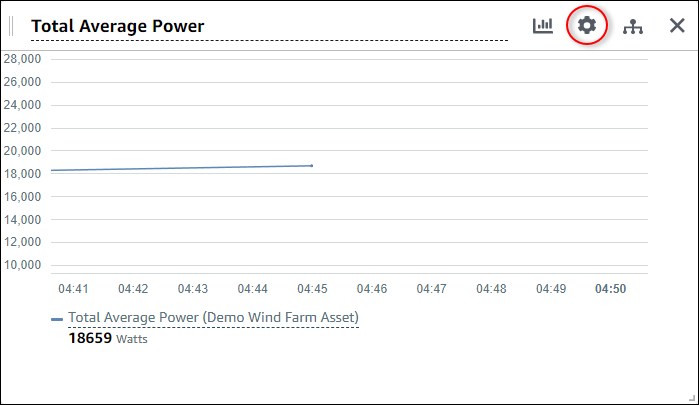本文為英文版的機器翻譯版本,如內容有任何歧義或不一致之處,概以英文版為準。
在 AWS IoT SiteWise 監控中新增視覺效果
在 AWS IoT SiteWise 監控中,儀表板是一組視覺化。身為專案擁有者,您可以決定哪些資產屬性和警示會出現在每個儀表板中,以及它們的最佳呈現方式。如需可用視覺化類型的詳細資訊,請參閱 選擇視覺化類型。
將視覺化新增至儀表板有三個步驟:
-
編輯儀表板 – 開啟儀表板以進行編輯。
-
將屬性或警示拖曳至儀表板 – 將屬性或警示拖曳至儀表板。
-
自訂視覺化效果 – 透過選擇理想的視覺化並設定其屬性和警示來自訂視覺化。
編輯儀表板
建立儀表板並新增視覺效果後,您可以更新儀表板以變更其顯示方式。
編輯專案的儀表板
在導覽列中,選擇專案圖示。

-
在專案頁面上,選擇您要編輯其儀表板的專案。
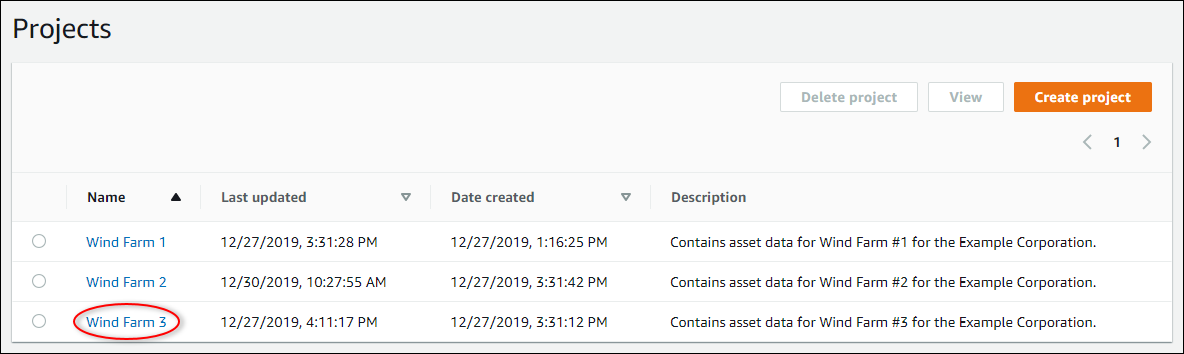
-
在儀表板區段中,選擇要編輯的儀表板。
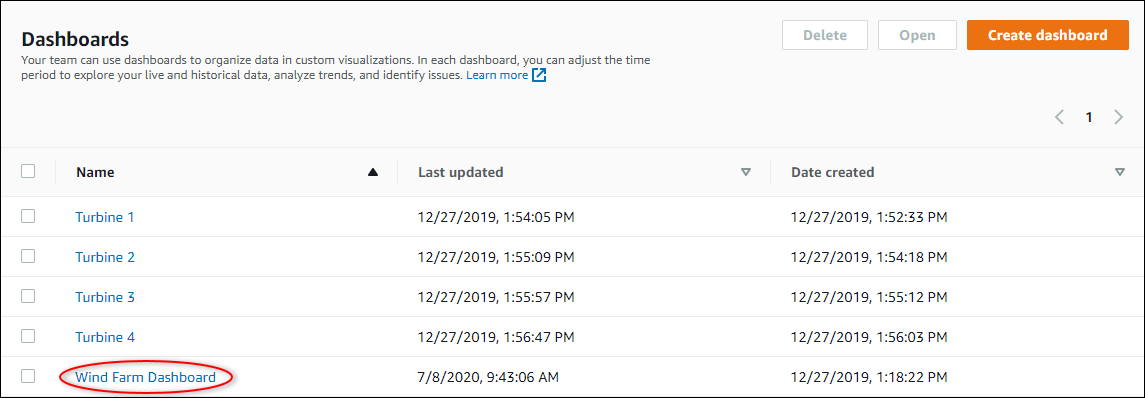
-
在儀表板中,選擇右上角的編輯。
您現在可以重新命名儀表板,或新增、移除或修改視覺效果。
-
完成編輯儀表板後,請選擇儲存儀表板以儲存變更。儀表板編輯器會關閉。如果您嘗試關閉具有未儲存變更的儀表板,系統會提示您儲存它們。
將屬性或警示拖曳至儀表板
您可以將資產屬性和警示拖曳到儀表板,將視覺化新增至儀表板。您可以將它們拖曳到空白空間以建立視覺效果,或拖曳到現有的視覺效果,將該屬性或警示新增至視覺效果中已有的屬性或警示。您最多可以為每個視覺化新增五個資產屬性或警示。只有入口網站管理員和專案擁有者可以編輯儀表板。如需如何開啟儀表板以進行變更的詳細資訊,請參閱 編輯儀表板。